Come impostare il tuo account Google per eliminare (o condividere) automaticamente dopo la morte

Vuoi condividere le tue foto di famiglia dopo la tua morte, ma portare la tua cronologia delle ricerche nella tomba? Tutto questo e molto altro è possibile con Gestione account inattivo di Google. Diamo un'occhiata a come puoi mettere il tuo account Google sul pilota automatico quando non sei più al volante.
Come puoi controllare le tue informazioni dopo la morte
Non è bello pensarci, ma un giorno, tu morirà, insieme alle chiavi del tuo regno online. In questi giorni, questi account online possono contenere molte cose che potresti voler trasmettere.
Il tuo account Google ha una funzione inserita nelle viscere delle impostazioni del tuo account chiamata "Gestione account inattivo". Sebbene la funzione abbia ormai diversi anni, è praticamente sconosciuta tra gli utenti di Google - in un'indagine casuale di persone fuori dal nostro ufficio che avevano account Google, nessuno di loro era a conoscenza della funzionalità.
Account Manager inattivo è ciò che fan di vecchi film di spionaggio e thriller psicologici riconosceranno immediatamente come un "interruttore di un morto". Una volta attivato se non interagisci con il tuo account Google entro il tempo X, i server di Google informeranno automaticamente i tuoi contatti fidati e / o condivideranno i dati specificati con tali contatti selezionati. Oppure, a tue istruzioni, può cancellare il tuo account.
In questo modo, puoi fare in modo che cose come le foto di famiglia archiviate in Google Foto siano disponibili per la tua famiglia, affinché il tuo coniuge possa avere pieno accesso ai tuoi contatti da gestire i tuoi affari, o che chiunque desideri condividere il tuo account con la tua morte o incapacità possa accedervi legittimamente e senza ricorrere a mascherarsi come te.
Impostazione del gestore account inattivo
Per impostare Gestione account inattivo , assicurati di aver effettuato l'accesso al tuo account Google e di visitare questa pagina.
Nella pagina iniziale delle informazioni, fai clic sul pulsante "Imposta".
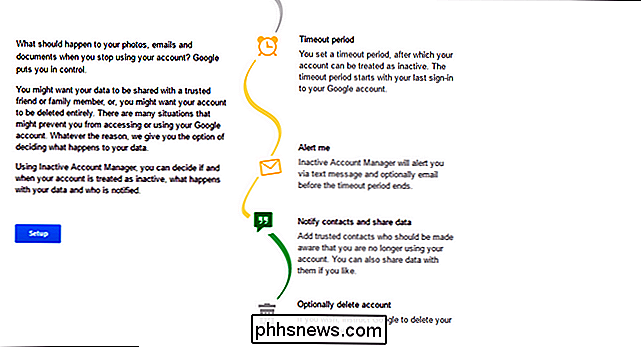
L'impostazione viene eseguita su un'unica pagina, ma interrompiamo ogni sezione in basso. Innanzitutto, la sezione "Avvisami".
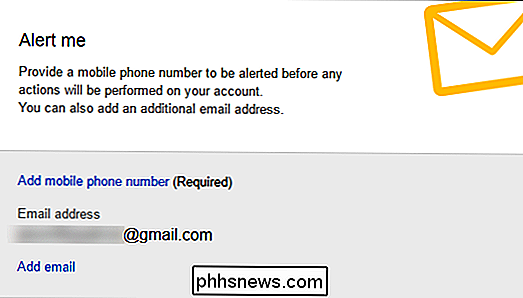
Riceverai una notifica 1 mese prima che le azioni che hai selezionato abbiano effetto. Il tuo numero di cellulare è obbligatorio e non puoi abilitare l'Account Manager inattivo senza di esso: dovrai verificare che controlli questo numero fornendo il codice di verifica inviato al tuo telefono.
Inoltre, dovresti aggiungere un indirizzo email secondario regolarmente utilizza se l'unico indirizzo email elencato è il tuo account Gmail (se non utilizzi regolarmente il tuo account Google, ovviamente non riceverai la notifica tramite Gmail).
Successivamente, imposterai il periodo di timeout.
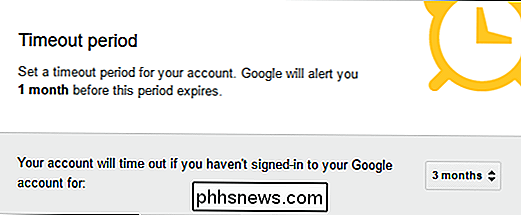
È possibile impostare il periodo di timeout in incrementi di un trimestre che vanno da 3 mesi al minimo a 18 mesi al massimo. Indipendentemente dalla durata del periodo di timeout, sarai sempre avvisato 1 mese prima del termine del periodo di timeout.
Nel passaggio successivo, "Notifica i contatti e condividi i dati", ci sono due impostazioni a cui attenersi: aggiunta di contatti fidati e impostazione di una risposta automatica in Gmail. Innanzitutto, esaminiamo l'aggiunta di un contatto fidato. È possibile impostare fino a 10 contatti fidati e impostare gradi di accesso variabili per ciascuno. Fai clic su "Aggiungi contatto fidato" per continuare.
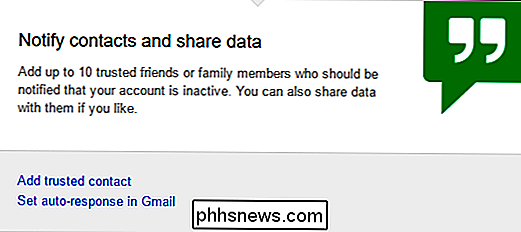
Quindi il loro indirizzo email. Seleziona "Condividi i miei dati con questo contatto" se desideri farlo. Fai clic su "Avanti".
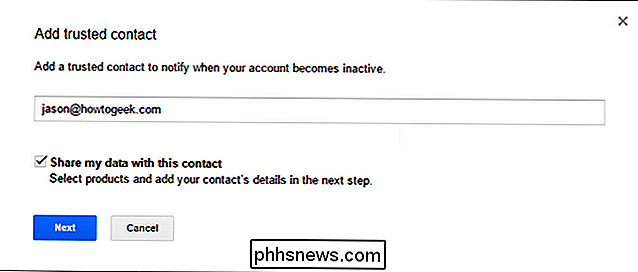
Nel passaggio successivo devi fornire un numero di telefono di contatto per la persona (non ti preoccupare, non riceveranno un testo immediato che indica che li hai selezionati, quindi non ci sarà essere qualsiasi conversazione scomoda sulla morte innescata da questo processo). Quindi devi specificare quali dati Google desideri condividere con loro. Ti invitiamo ad applicare questo passaggio in modo selettivo e non semplicemente a selezionare "Seleziona tutto". La maggior parte di noi condividerebbe felicemente le nostre raccolte di foto di Google con i parenti più prossimi, dopotutto, ma preferirebbe prendere in privato le nostre cronologie di ricerca. Una volta che hai fatto le tue scelte, fai clic su "Avanti".
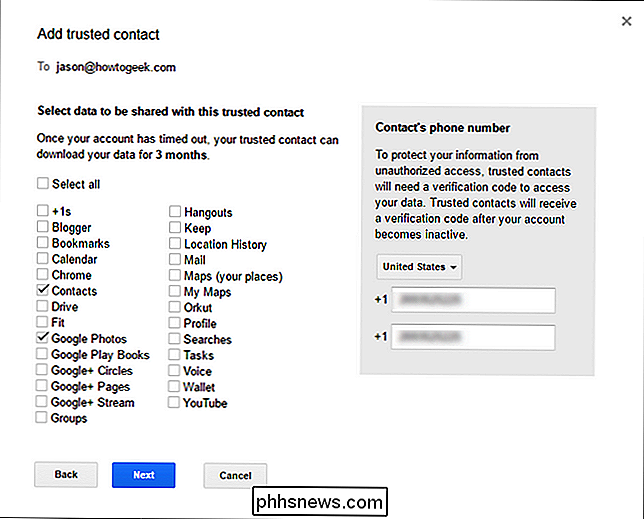
In questo passaggio di configurazione del contatto finale, ottieni il compito di mandare un messaggio al tuo contatto fidato. Questo non è un passaggio facoltativo e devi inserire anche un messaggio minimo con almeno una riga dell'oggetto.
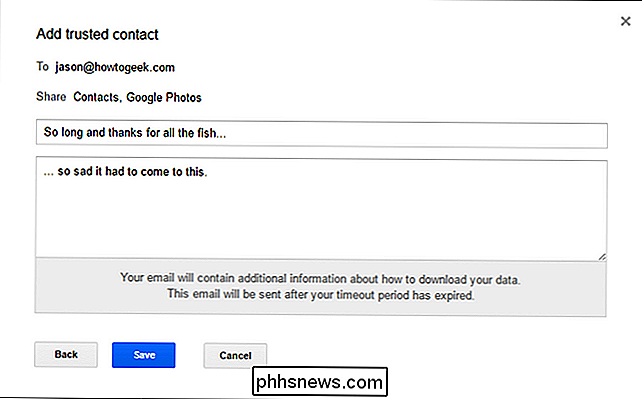
Quando hai finito con il tuo messaggio, fai clic su "Salva" e quindi ripeti la procedura per eventuali ulteriori contatti con i quali desideri condividere i tuoi dati personali.
Se lo desideri, puoi anche impostare un messaggio automatico che uscirà a chiunque contatti il tuo indirizzo Gmail, indipendentemente dal fatto che siano presenti nell'elenco dei contatti di fiducia. Supponiamo, ad esempio, di avere un piccolo business di hobby in cui le persone ti hanno contattato tramite Gmail per effettuare ordini. Potresti configurare l'auto-responder per indicare che l'azienda era chiusa e che, purtroppo, avrebbero dovuto cercare altrove le loro pitture in miniatura autentiche e amorevolmente misti. O forse vuoi solo un'ultima opportunità per Rickroll people - non giudichiamo
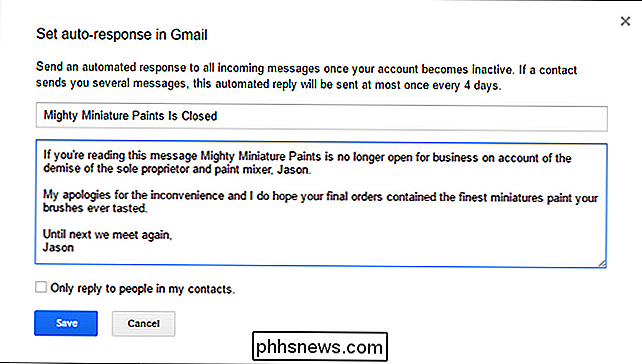
Il passo finale è il più importante: selezionare se il tuo account Google verrà cancellato al termine del periodo di timeout.
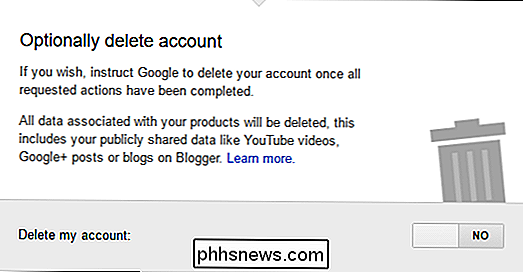
Non c'è alcuna opzione per eliminare parzialmente i dati, quindi prendi questa decisione molto binaria con cura. Ad esempio, non puoi cancellare la cronologia delle ricerche e l'email ma lasciare intatti i post di YouTube e i post di Blogger per i posteri. Una volta completato il conto alla rovescia, come nel caso di un vero uomo morto, i dati dell'account scompaiono per sempre.
Una volta che hai effettuato tutta la tua selezione, annotazioni scritte ai tuoi contatti fidati, configura il tuo risponditore automatico e così via, devi premere il pulsante "Abilita" in basso per completare il processo.

Confermare che il processo è abilitato, lo schermo dovrebbe apparire come questo:

Puoi deselezionare la casella di promemoria dell'email, ma l'abbiamo lasciato attivo. Non solo è un buon promemoria che il servizio è attivo (quindi puoi tornare a modificare le impostazioni o disabilitarlo se necessario) ma se lo spettro della Morte poggia la mano sulla spalla di tanto in tanto non è motivante, cosa è ?
Non è la cosa più piacevole da contemplare, ma un po 'di pianificazione assicura che il tuo account Google e tutti i suoi dati siano al sicuro anche se non lo sei.

8 Plugin essenziali per qualsiasi server Bukkit
L'esecuzione di un server Minecraft vanilla è divertente, ma il vero vantaggio dell'utilizzo di Bukkit è la possibilità di installare plug-in per modificare il gameplay. I plugin Bukkit possono fare qualsiasi cosa, dalla protezione del tuo mondo e alla gestione di server di grandi dimensioni per aggiungere gameplay e nuove funzionalità, e abbiamo compilato un elenco dei migliori da aggiungere al tuo server.

Risoluzione dei problemi Errore di Windows 8 (8.1) "Non siamo in grado di connettersi all'archivio"
Di recente sono tornato da un viaggio di 3 mesi e ho acceso la mia macchina Windows 8.1 per scoprire che nulla funzionava. Per qualche strana ragione, diverse app non si collegavano a Internet e non potevo connettermi a Windows Store. Ero definitivamente connesso a Internet perché potevo navigare usando IE e Chrome, quindi non riuscivo a connettermi allo Store o perché alcune app non funzionavano.A



